Você precisa regenerar ou limpar seus permalinks do WordPress?
Se você não conseguir visualizar o conteúdo do seu site, os visitantes também não conseguirão. Links quebrados e erros 404 podem prejudicar a experiência do usuário e sua posição nas classificações de SEO.
Neste artigo, mostraremos a você como corrigir esses URLs mortos regenerando seus permalinks no WordPress. Também falaremos sobre o que causa esse erro e como identificar links quebrados antes que seus visitantes o façam.
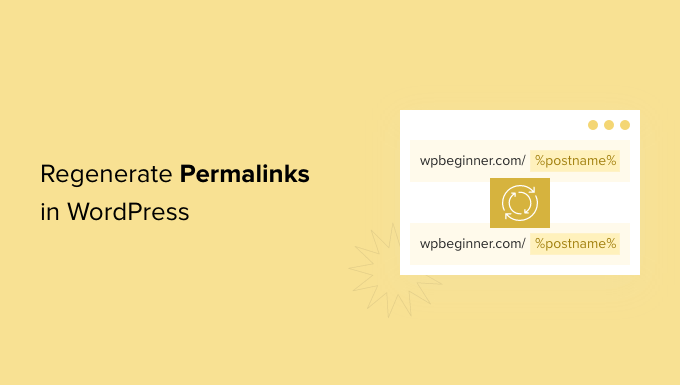
Por que preciso regenerar Permalinks no WordPress?
Na maioria das vezes, os URLs em seu site WordPress são permanentes e não causam nenhum problema. Elas simplesmente funcionam.
No entanto, às vezes você pode clicar em um link e receber um erro 404. Você pode até receber um erro 404 ao tentar acessar todo o seu site WordPress.
Isso às vezes acontece depois de mover seu site WordPress para um novo host ou servidor. Também pode acontecer depois que você instala um novo plug-in.
Isso ocorre porque alguns plug-ins editam o arquivo .htaccess do seu site sem o seu conhecimento. Isso pode afetar seu site de várias maneiras diferentes, inclusive danificando seus URLs.
Observação: para este tutorial, você precisará fazer login no painel do WordPress. Se não conseguir acessar a página de administração do WordPress, consulte nosso guia passo a passo sobre o que fazer quando estiver bloqueado na administração do WordPress.
Muitas vezes, regenerar seus permalinks pode ser uma solução rápida e fácil para esses problemas. Vamos dar uma olhada em como fazer isso.
Como regenerar seus Permalinks no WordPress
Ao regenerar seus links, você está reconstruindo e reparando a estrutura de permalink do WordPress. Isso pode parecer complicado, mas não se preocupe. Você só precisa clicar em um botão e o WordPress cuidará do resto.
Para começar, vá para Configurações “ Permalinks no menu de administração do WordPress.

Isso o levará à página de configurações de links permanentes do WordPress. Aqui, você verá a estrutura de permalink que está usando no momento.
O WordPress oferece suporte a várias opções de permalinks. Você pode consultar nosso guia sobre como criar permalinks personalizados no WordPress para obter instruções passo a passo sobre como personalizá-los.
Para redefinir os permalinks, basta rolar até a parte inferior da página e clicar no botão “Save Changes” (Salvar alterações).
Após alguns instantes, você verá uma mensagem confirmando que o WordPress atualizou sua estrutura de permalink.

É isso aí! O WordPress já regenerou seus permalinks.
Para ter certeza de que funcionou, vá até seu site e tente clicar em alguns links diferentes.
Você ainda está vendo erros permanentes após a regeneração?
Se ainda estiver recebendo erros 404, talvez seja necessário limpar o cache do navegador. Para obter mais detalhes, consulte nosso guia sobre como limpar o cache do navegador em todos os principais navegadores.
Se isso não resolver o problema, você precisará solucionar alguns problemas. Pense no que aconteceu logo antes de você começar a ver essas mensagens 404.
Se você acabou de instalar ou atualizar um plug-in do WordPress, isso pode ter afetado seus links. Você pode tentar desativar esse plug-in para ver se isso elimina o erro 404.

Se isso não funcionar, você pode tentar desativar todos os plug-ins para ver se isso corrige os links quebrados.
Essa é uma medida um pouco drástica, portanto, é inteligente colocar seu site em modo de manutenção primeiro. Isso manterá os visitantes informados enquanto você testa seus plug-ins, dando uma impressão melhor do que ver um site quebrado.
Se a desativação de todos os seus plug-ins resolver o problema, você saberá que pelo menos um plug-in está afetando seus URLs. Nesse caso, reative cada plug-in individualmente e, em seguida, teste como isso afeta seus links.
Quando o erro 404 reaparecer, você terá encontrado o plug-in que está causando o problema. Você pode excluir esse plug-in do seu site ou solicitar suporte ao desenvolvedor.
Seu site agora deve estar livre de erros e funcionando sem problemas. Caso contrário, verifique nossa lista dos erros mais comuns do WordPress e como corrigi-los.
Como rastrear e evitar Permalinks quebrados no WordPress
Os links quebrados são uma má notícia para os visitantes, as conversões e as classificações dos mecanismos de pesquisa. Com o passar do tempo, os URLs inativos podem afetar a sua posição nas classificações dos mecanismos de pesquisa. Isso significa menos tráfego para seu website.
Com tanto em jogo, você vai querer saber sobre quaisquer links mortos o mais rápido possível.
A maneira mais fácil de rastrear e corrigir links quebrados em seu site WordPress é usar o plug-in All in One SEO (AIOSEO) para WordPress. Mais de 3 milhões de proprietários de sites usam o AIOSEO, inclusive nós aqui no WPBeginner.

O AIOSEO permite que você encontre facilmente links quebrados e os corrija com apenas alguns cliques usando seu poderoso gerenciador de redirecionamento. Para obter mais detalhes, consulte nosso guia sobre como rastrear páginas 404 e redirecioná-las no WordPress.
Esperamos que este artigo tenha ajudado você a aprender como regenerar seus permalinks no WordPress. Talvez você também queira ver nosso guia sobre como escolher o melhor construtor de sites ou nossa seleção especializada dos melhores registradores de domínios.
Se você gostou deste artigo, inscreva-se em nosso canal do YouTube para receber tutoriais em vídeo sobre o WordPress. Você também pode nos encontrar no Twitter e no Facebook.





Syed Balkhi says
Hey WPBeginner readers,
Did you know you can win exciting prizes by commenting on WPBeginner?
Every month, our top blog commenters will win HUGE rewards, including premium WordPress plugin licenses and cash prizes.
You can get more details about the contest from here.
Start sharing your thoughts below to stand a chance to win!
Jiří Vaněk says
I’ve had occasional issues with permalinks. I’d like to ask if there’s a command available for automatically regenerating permalinks? For instance, using WP CLI that could be utilized through Cron. I’m interested in automating permalink regeneration for situations when the permalink structure goes down on the website.
WPBeginner Support says
We do not have a specific plugin or tool we would recommend for automatically regenerating permalinks. If your site is consistently having trouble with permalinks then we would recommend checking with your hosting provider to see if there is an error log to help narrow down the cause of the issue. The permalinks should not normally need to be regenerated unless something goes wrong on your site.
Administrador
Jiří Vaněk says
The problem is that I am my own provider. I have a website on my own server and from the error log I can guess where the problem is, but I am not able to fix it, so far. Thanks for the reply though. I will keep looking :).